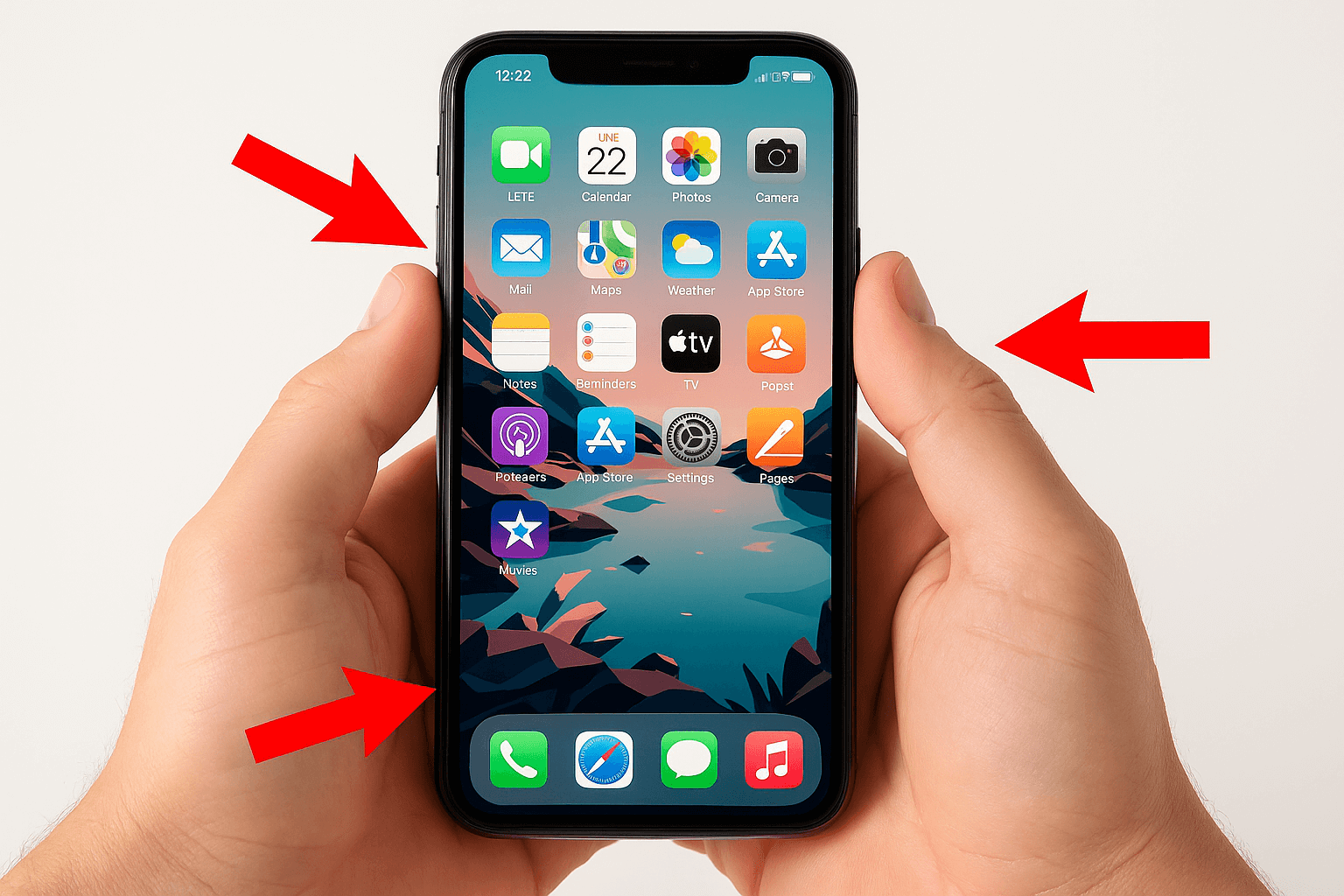Você já ouviu falar do AirDrop? Esse recurso é um verdadeiro herói desconhecido do universo Apple! Imagine que você tirou aquela foto perfeita com seu iPhone e quer mandar rapidinho para o iPad ou para o MacBook do seu amigo. Com o AirDrop, isso é moleza!
O que é o AirDrop ?
O AirDrop é aquela ferramenta super prática que a Apple criou para facilitar nossa vida quando o assunto é compartilhar arquivos. Sabe quando você quer passar aquela foto maneira do seu iPhone para o iPad, ou um documento do Mac para o iPhone de um amigo? É aí que o AirDrop entra em cena!
Basicamente, o AirDrop permite que você envie rapidinho fotos, vídeos, documentos e até mesmo contatos de um dispositivo Apple para outro. E o melhor: tudo isso sem precisar de cabos ou configurações complicadas. O segredo é que ele usa uma combinação de Wi-Fi e Bluetooth para fazer a mágica acontecer.
Como Passar fotos de um iPhone pro outro sem Perder a Qualidade
Vou mostrar o passo a passo para fazer isso. Só para lembrar, o AirDrop usa Wi-Fi e Bluetooth para transferir arquivos, então não perde qualidade. Vamos lá:
Habilitar o AirDrop em dois iPhones:
- Vá para “Ajustes” > “Geral”.
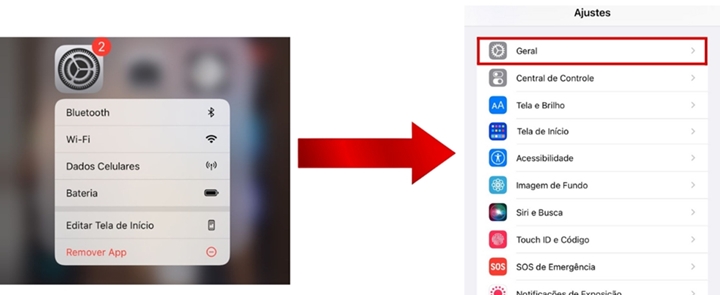
- Toque em “AirDrop” e depois escolha “Todos” para permitir que qualquer dispositivo Apple próximo envie arquivos.
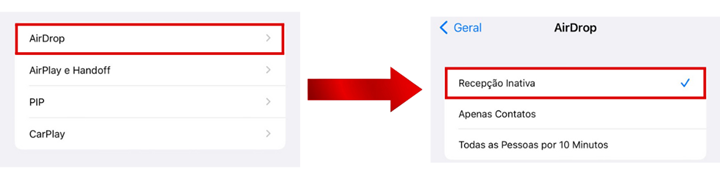
Conectar Wi-Fi e Bluetooth:
- Certifique-se de que ambos os iPhones estejam conectados a uma rede Wi-Fi e tenham o Bluetooth ligado.
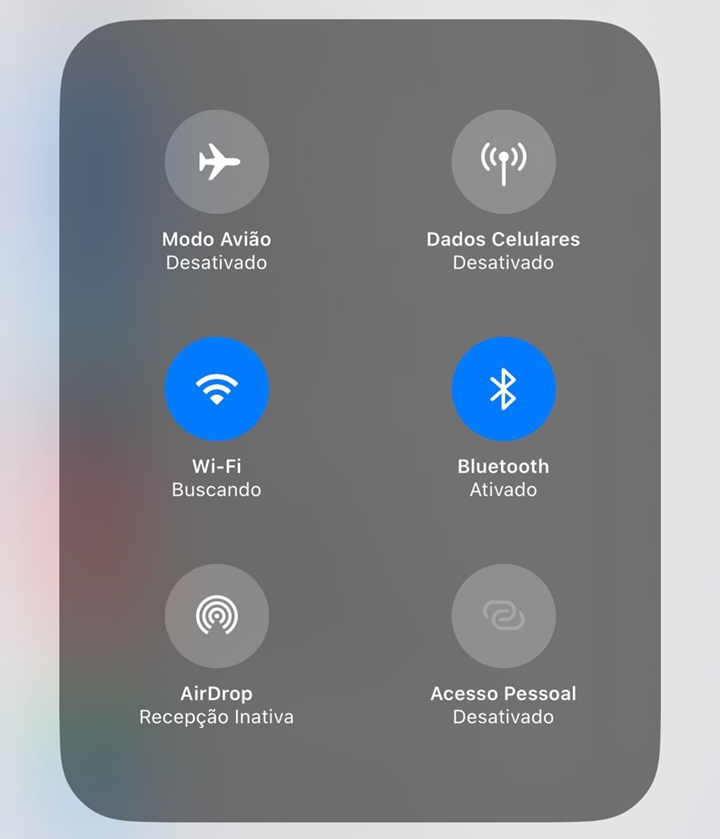
Abra um aplicativo de fotos:
- No iPhone de origem, abra o aplicativo “Fotos” e Toque em compartilhar em seguida no “AirDrop”.
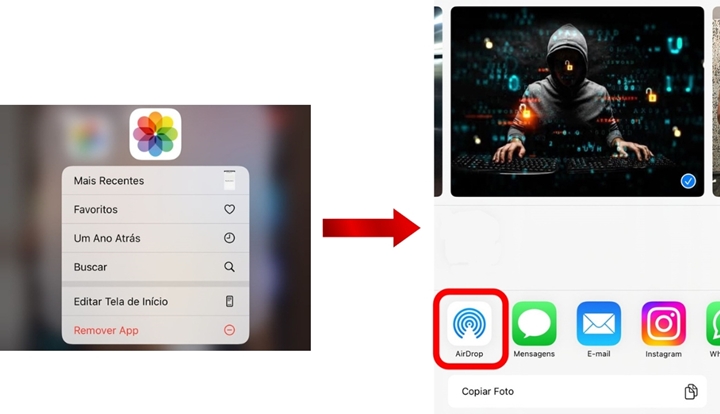
Escolha o iPhone de Destino:
- Na seção AirDrop, espere o outro iPhone aparecer e toque no ícone dele.
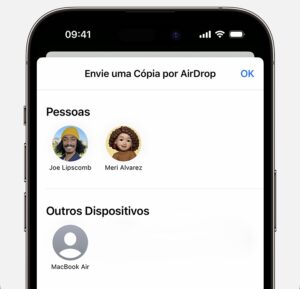
Aceitar a transferência:
- No iPhone de destino, um alerta aparecerá. Toque em “Aceitar”.
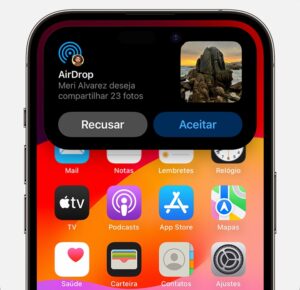
Confira as fotos recebidas:
- No iPhone de destino, as fotos estarão no aplicativo “Fotos”, na aba “Álbuns”, em “Importações”.
Resolvendo Problemas Comuns:
↪ Dispositivos Não Aparecem: Verifique se ambos estão com o AirDrop ativado e dentro do alcance um do outro.
↪ Falha no Envio: Tente reiniciar o Wi-Fi e o Bluetooth nos dispositivos envolvidos.
Dicas Extras
↪ Distância: Mantenha os dois iPhones próximos durante a transferência.
↪ Modo Não Perturbe: Se ativado, pode impedir que o AirDrop funcione corretamente.
↪ Versão do iOS: Certifique-se de que ambos os iPhones estão atualizados com a última versão do iOS.
Considerações Finais
O AirDrop é um método extremamente prático e rápido para compartilhar arquivos entre dispositivos Apple, como iPhones, iPads e Macs. Com ele, você pode enviar facilmente qualquer tipo de arquivo – seja uma foto, um documento ou outros – sem precisar de cabos ou configurações complicadas. Além de ser muito eficiente e sem perda de qualidade, o AirDrop é também muito seguro, pois a transferência é criptografada, garantindo a privacidade dos seus dados.
É uma ferramenta essencial que simplifica a forma de compartilhar conteúdos, eliminando a necessidade de usar e-mails ou aplicativos de terceiros para esse fim.